Manifestes de paquets
Manifestes de paquets
Les manifestes de paquets sont des fichiers .composer qui peuvent être utilisés pour créer des sources de paquets à partir des logiciels installés sur votre ordinateur. Ils peuvent également être utilisés pour capturer les réglages configurés sur votre ordinateur, tels que les réglages Dashboard, Affichage et Préférences globales.
Composer est livré avec plus de 100 manifestes de paquets. Vous pouvez utiliser la fonction de mise à jour dans Composer pour ajouter de nouveaux manifestes de paquets dès qu'ils deviennent disponibles. Vous pouvez également créer vos propres manifestes de paquets et importer des manifestes de paquets stockés sur votre ordinateur.
Création de manifestes de paquets
-
Ouvrez Composer et authentifiez-vous localement.
-
Cliquez sur le triangle à côté d’une source de paquets existante.
-
Cliquez sur le triangle à côté de Snapshots (Instantanés).
-
Effectuez un Contrôle + clic (ou cliquez avec le bouton droit de la souris) sur Files For Package (Fichiers pour le paquet), puis sélectionnez Export Package Manifest (Exporter le manifeste de paquet).
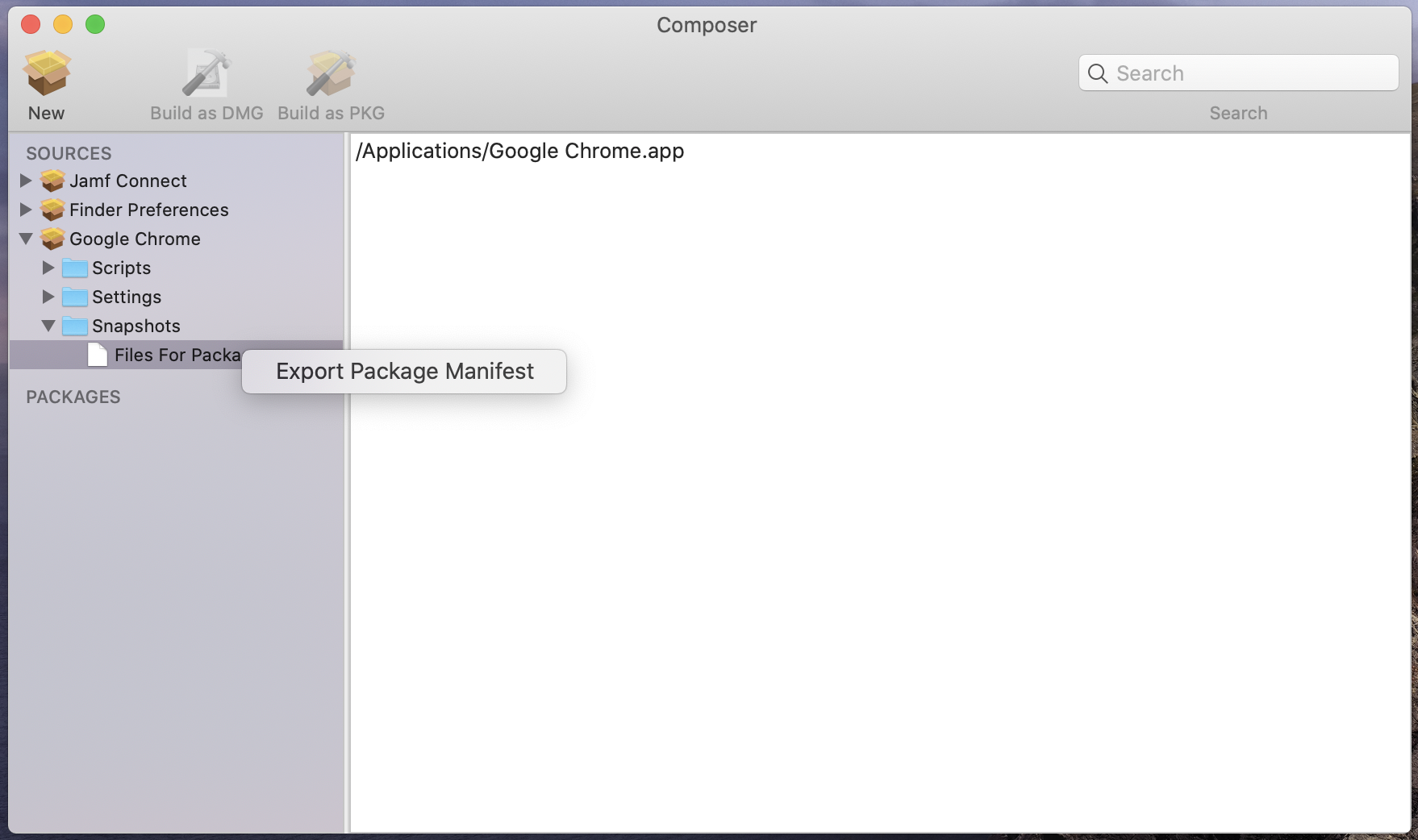
-
Saisissez un nom pour le manifeste de paquet.
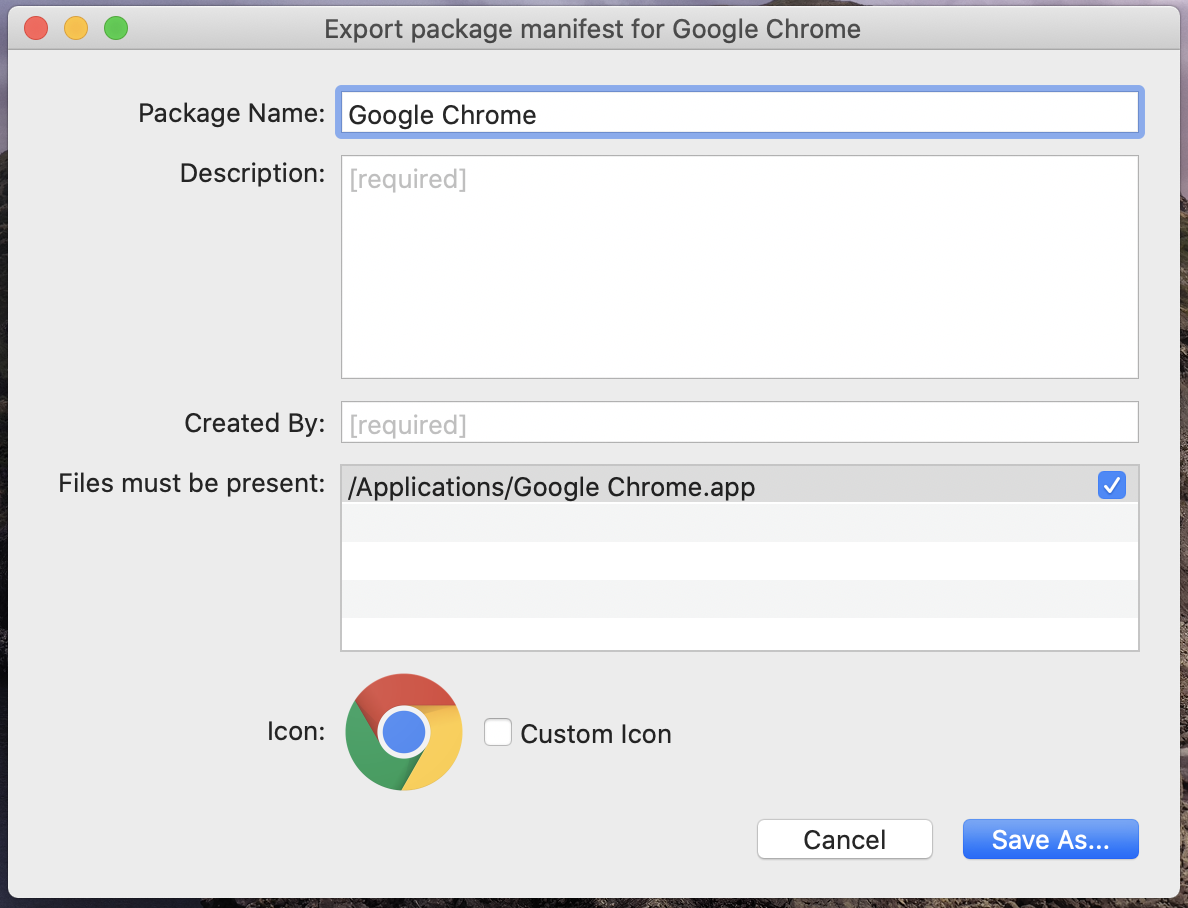
-
Saisissez une description du manifeste de paquet et le nom de la personne qui le crée.
-
Cochez la case en regard de chaque fichier qui doit être présent sur un ordinateur pour que le manifeste du paquet apparaisse sous l’en-tête Pre-Installed Software (Logiciels préinstallés) ou User Environment (Environnement utilisateur) dans Composer.
-
Le cas échéant, cochez la case Custom Icon (Icône personnalisée) et choisissez une icône pour le manifeste de paquet.
L'icône apparaît lors de l'affichage du manifeste de paquet dans Composer. -
Cliquez sur Enregistrer sous.
-
Sélectionnez un emplacement où enregistrer le manifeste de paquet, puis cliquez sur Enregistrer.
Importation de manifestes de paquets
Vous pouvez télécharger un ou plusieurs manifestes de paquets spécifiques depuis Jamf Nation et les importer dans Composer. Vous pouvez également importer les manifestes de paquets que vous avez créés.
Pour importer des manifestes de paquets enregistrés sur votre ordinateur, choisissez File > Import Package Manifests (Importer des manifestes de paquets) dans la barre de menus de Composer, puis choisissez le manifeste de paquet à importer.
Composer importe les manifestes de paquets et les stocke à l'emplacement suivant :
/Library/Application Support/JAMF/Composer/ImportedPackageManifests/
Upload de manifestes de paquets dans Jamf Nation
Vous pouvez uploader un fichier de paquet .composer sur la page d’un produit tiers dans Jamf Nation.
-
Dans Jamf Nation, cliquez sur Ressources > Produits tiers.
-
Sélectionnez le produit tiers pour lequel vous souhaitez uploader un manifeste de paquet. Si le produit tiers n’existe pas sur Jamf Nation, cliquez sur Ajouter un produit et remplissez les champs obligatoires.
Remarque : Si le développeur n’a pas encore été ajouté à Jamf Nation, sélectionnez « Ajouter un nouveau développeur » dans le menu contextuel Développeur, puis renseignez les champs Nom de l’entreprise et Site web de l’entreprise.
-
Cliquez sur Manifestes de paquets.
-
Cliquez sur Uploader un manifeste de paquet.
-
Renseignez les champs Titre et Description.
-
Joignez votre fichier de manifeste de paquet .composer.
-
Cliquez sur Uploader.